Galaxy S22: Informationen zum Display
Im Freien und bei unterschiedlichen Lichtverhältnissen zeigt das Display der Galaxy S22 Modelle, was es kann. Vision Booster und adaptive Bildwiederholrate sorgen für helle Videos und kontraststarke Fotos.
Einige Funktionen deines Smartphones oder Tablets setzen den aktuellen Softwarestand voraus. Wir empfehlen daher, die Software deines Mobilgeräts und der Apps immer auf dem neuesten Stand zu halten. Und so geht's:
1. Rufe die Einstellungen auf, scrolle zu Software-Update und tippe darauf.
2. Tippe auf Herunterladen und installieren.
3. Folge den Anweisungen auf dem Display.
Ultimative Sichtbarkeit im Freien dank Dynamic AMOLED 2X
Das Galaxy S22 Ultra verfügt über ein 6,8 Zoll großes Edge Quad HD+ Dynamic AMOLED 2X Display, das 16 % mehr Helligkeit und ein Kontrastverhältnis von 3.000.000:1 bietet. Darüber hinaus sorgt die adaptive Bildwiederholrate von 120 Hz für einen flüssigen Bildlauf, der sich an das Geschehen auf dem Bildschirm anpasst, was eine optimale Darstellung gewährleistet.

Hinweis: Das Dynamic AMOLED 2X Display der Galaxy Serie erhielt vom VDE Deutschland die Zertifizierung „100 Prozent mobiles Farbvolumen im DCI-P3-Farbraum“.
Vision Booster
Die Galaxy S22 Modelle sind mit dem Vision Booster ausgestattet, einer Technologie, die spezielle Techniken für verbesserte Sichtbarkeit bei starkem Lichteinfall im Außenbereich einsetzt.
Der intelligente Outdoor-Algorithmus des Vision Booster analysiert die Histogramm-Daten aller auf dem Display angezeigten Inhalte und prüft den Wert jedes einzelnen Pixels. Er verbessert den Farbton und erweitert den Dynamikbereich durch Motivanalyse. Aufgrund dieser Daten passt er das Display an, macht dunkle Bereiche heller und Farben satter und maximiert den Farbkontrast für ein schärferes Bild, selbst bei direkter Sonneneinstrahlung.
Verwende eine hohe Bildwiederholrate, um ein Flackern des Displays beim Umschalten zwischen Bildschirmen zu vermeiden. Der Bildlauf auf dem Bildschirm ist dann flüssiger. Wenn du eine Standard-Bildwiederholrate wählst, verlängert sich die Akkulaufzeit.
1. Gehe zur Ansicht Einstellungen und tippe auf Anzeige > Bildwiederholrate.
2. Wähle eine Bildwiederholrate.
- Adaptiv: Animationen und Bildläufe gehen ruckelfrei vonstatten, wenn du die Bildwiederholrate des Bildschirms automatisch auf bis zu 120 Hz anpasst.
- Standard: Verwende in normalen Situationen eine Standard-Bildwiederholrate, um Akku zu sparen.
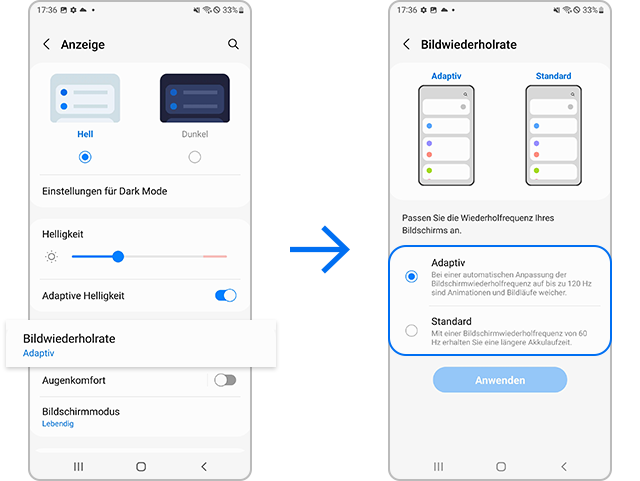
Hinweise:
- Wenn du für die Bewegungsglättung des Bildschirms den Modus „Adaptiv“ einstellst, ändert dein Handy die Bildwiederholrate des Bildschirms automatisch in Abhängigkeit von der Situation und dem abgespielten Inhalt.
- Hast du Energiesparen eingestellt, kann nicht in den adaptiven Modus umgeschaltet werden, um den Akku zu schonen. Deaktiviere daher zuerst das Energiesparen.
Verwendest du die Bildwiederholrate von 120 Hz auf dem Smartphone, entlädt sich der Akku möglicherweise schneller als bei einer Bildwiederholrate von 60 Hz. Wenn du den Akku schonen möchtest, empfehlen wir, die Standard-Bildwiederholrate von 60 Hz auf dem Gerät zu verwenden. (Einstellungen > Anzeige > Bildwiederholrate > Standard)
Außerdem empfehlen wir, die Akkulaufzeit zu optimieren, indem du die Option Adaptiver Akku einstellst (Einstellungen > Akku und Gerätewartung > Akku > Weitere Akkueinstellungen > Adaptiver Akku) oder nicht verwendete Apps je nach deinem Nutzungsverhalten in den Ruhezustand versetzt.
Hinweis:
- Die Akkulaufzeit kann je nach Geräteeinstellungen und Betriebsbedingungen oder installierten Apps variieren.
Adaptive Helligkeit
Du kannst dein Handy so einstellen, dass es sich deine Helligkeitsanpassungen merkt und sie bei ähnlichen Lichtverhältnissen automatisch anwendet.
Gehe zu Einstellungen > Anzeige > Adaptive Helligkeit

Zusätzliche Helligkeit
Der Modus Extra-Helligkeit sorgt für mehr Helligkeit in Innenräumen. Diese Funktion ist verfügbar, sobald du die Funktion „Adaptive Helligkeit“ deaktivierst.
Gehe zu Einstellungen > Anzeige > Adaptive Helligkeit aus > Zusätzliche Helligkeit ein
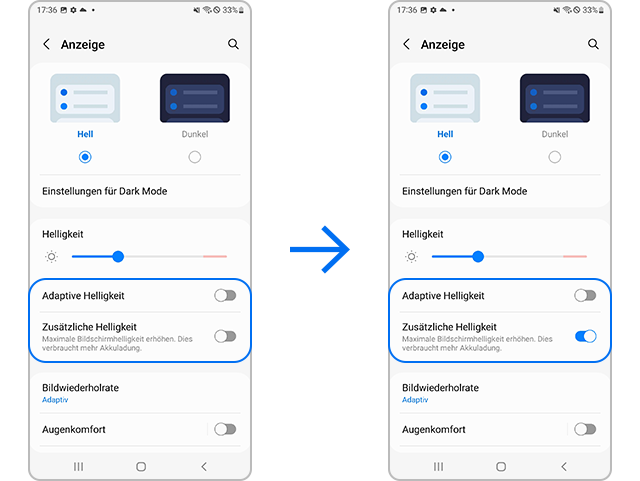
Hinweise:
- Wenn du den Modus Extra-Helligkeit über einen längeren Zeitraum für dieselbe App oder eine unbewegliche Ansicht verwenden möchtest, kann es aufgrund der AMOLED-Eigenschaften zu Nachbildern und Flecken auf dem Bildschirm kommen.
- Der Modus „Extra-Helligkeit“ kann den Akkuverbrauch erhöhen.
- Wenn du die Funktion Extra-Helligkeit nicht benötigen, schaltest du sie am besten aus und verwendest die automatische Helligkeit.
- Solltest du ein Nachbild oder Flecken auf dem Display feststellen, wende dich an das nächstgelegene Samsung Service-Center.
Hinweis: Geräte-Screenshots und Menüs können je nach Gerätemodell und Softwareversion variieren.
Danke für deine Rückmeldung
Bitte wählen Sie einen Grund aus.
_JPG$)